Q&Aナンバー【3008-4433】更新日:2012年11月20日
このページをブックマークする(ログイン中のみ利用可)
[Plugfree NETWORK] 有線LANと無線LANを自動的に切り替える設定を有効 / 無効にする方法を教えてください。(2009年冬モデル〜2012年夏モデル)
| 対象機種 | すべて |
|---|---|
| 対象OS |
|
 質問
質問
Plugfree NETWORKで、有線LANと無線LANを自動的に切り替える設定を、有効または無効にする方法を教えてください。
 回答
回答
2009年冬モデル〜2012年夏モデル以降で、Plugfree NETWORKが付属している機種向けのQ&Aです。
付属している機種は、次のQ&Aで確認できます。
 Plugfree NETWORKについて教えてください。(新しいウィンドウで表示)
Plugfree NETWORKについて教えてください。(新しいウィンドウで表示)
付属している機種は、次のQ&Aで確認できます。
 Plugfree NETWORKについて教えてください。(新しいウィンドウで表示)
Plugfree NETWORKについて教えてください。(新しいウィンドウで表示)Plugfree NETWORKで無線LANプロファイルを作成すると、パソコンにLANケーブルを接続したときに無線LANの電波を自動的に停止して、有線LANでインターネットに接続するように設定できます。
ご購入時の状態では、この設定は無効になっています。
有線LANと無線LANを自動的に切り替える設定を有効または無効にする方法は、次のとおりです。
有効にする
無線LANプロファイルを作成し、Plugfree NETWORKの動作を設定します。
次の項目を順番に確認してください。
無線LANプロファイルを作成する
無線LANプロファイルの作成方法については、次のQ&Aをご覧ください。 [Plugfree NETWORK] はじめて無線LANを設定する方法を教えてください。(2009年冬モデル〜2012年夏モデル)(新しいウィンドウで表示)
[Plugfree NETWORK] はじめて無線LANを設定する方法を教えてください。(2009年冬モデル〜2012年夏モデル)(新しいウィンドウで表示)
Plugfree NETWORKの動作を設定する
次の手順で、設定を変更します。
お使いの環境によっては、表示される画面が異なります。
- 画面右下の通知領域にある上向き三角ボタンをクリックします。

- 表示される一覧からPlugfree NETWORKのアイコンを右クリックし、表示されるメニューから「使用場所管理」をクリックします。
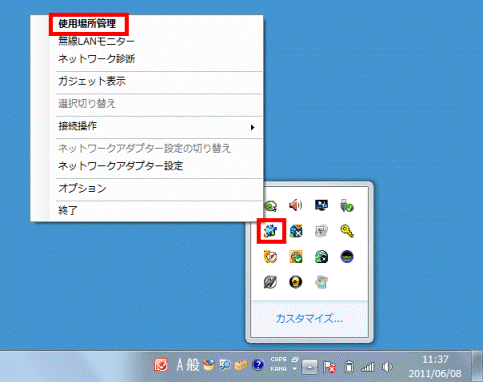
- Plugfree NETWORKの管理画面が表示されます。
「オプション」メニューをクリックします。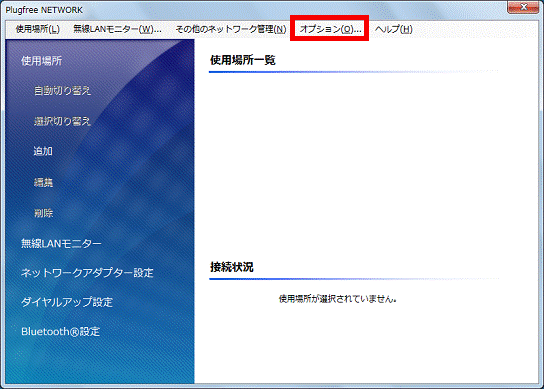
- 「オプション」が表示されます。
「基本的な動作設定」タブをクリックします。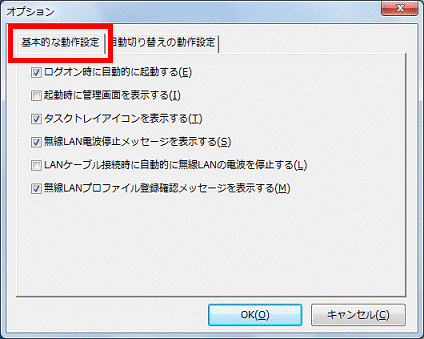
- 「LANケーブル接続時に自動的に無線LANの電波を停止する」をクリックし、チェックを付けます。
- 「「LANケーブル接続時に自動的に無線LANの電波を停止する」を有効にすると、Plugfree NETWORKの電波発信/停止メニューが選択できません。」と表示されます。
「OK」ボタンをクリックします。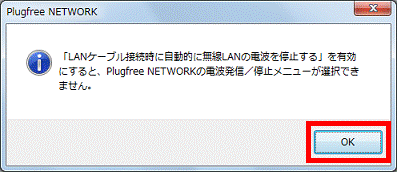
- 「OK」ボタンをクリックし、「オプション」を閉じます。
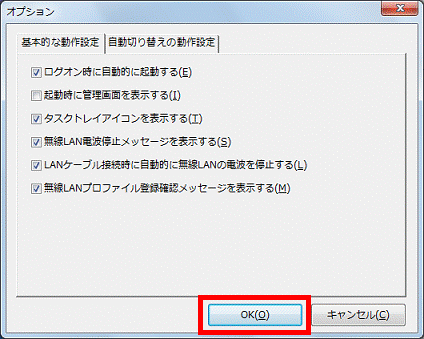
- Plugfree NETWORKの管理画面に戻ります。
画面左側の「無線LANモニター」をクリックします。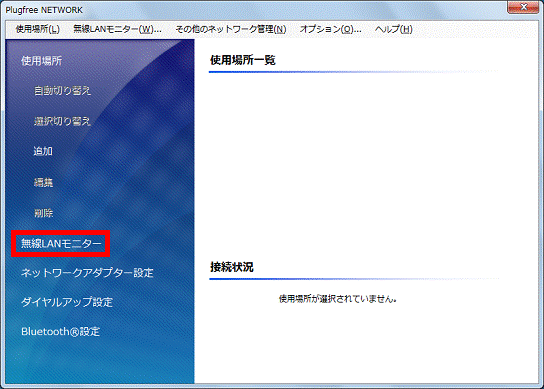
- 無線LANプロファイルの管理画面が表示されます。
パソコンにLANケーブルを接続します。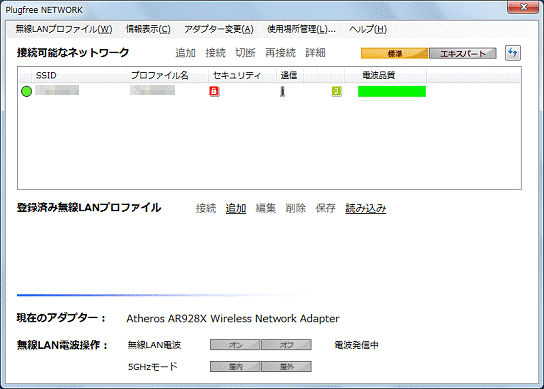
- 無線LANの電波が停止して、有線LANに接続が切り換わります。
電波が停止すると、画面一番下にある「無線LAN電波操作」の表示が「電波停止中」に変わり、「登録済み無線LANプロファイル」に作成した無線LANプロファイルが表示されます。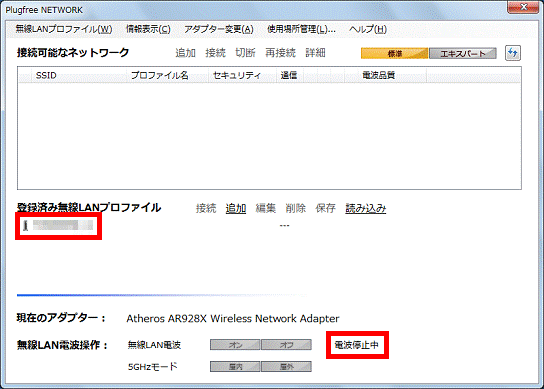

- LANケーブルを取り外すと、自動的に無線LANの電波を発信してインターネットに接続します。
- 無線LANの電波を停止する / 発信するまでに、時間がかかる場合があります。
管理画面の表示が切り換わるまで、しばらくお待ちください。
- LANケーブルを取り外すと、自動的に無線LANの電波を発信してインターネットに接続します。
- Internet Explorerを起動し、ホームページが閲覧できることを確認します。
- 「×」ボタンをクリックし、無線LANプロファイルの管理画面を閉じます。
- 「×」ボタンをクリックし、Plugfree NETWORKの管理画面を閉じます。
無効にする
設定を無効にする方法は、次のとおりです。

お使いの環境によっては、表示される画面が異なります。
- 画面右下の通知領域にある上向き三角ボタンをクリックします。

- 表示される一覧からPlugfree NETWORKのアイコンを右クリックし、表示されるメニューから「使用場所管理」をクリックします。
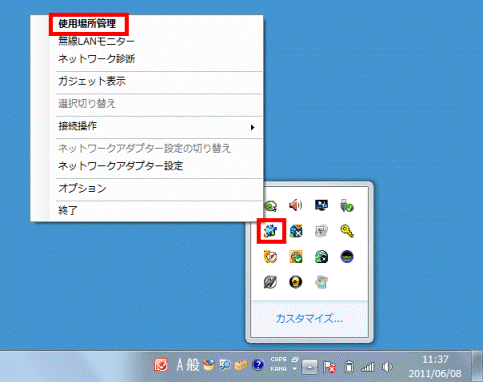
- Plugfree NETWORKの管理画面が表示されます。
「オプション」メニューをクリックします。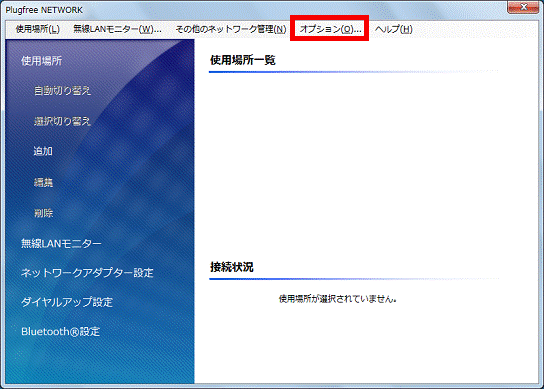
- 「オプション」が表示されます。
「基本的な動作設定」タブをクリックします。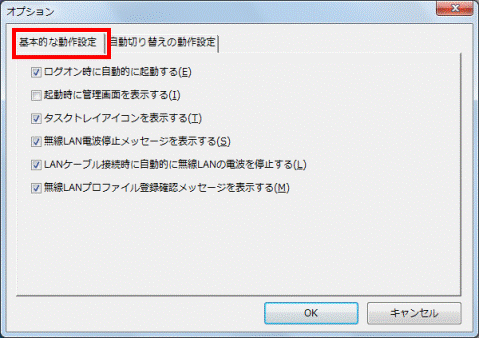
- 「LANケーブル接続時に自動的に無線LANの電波を停止する」をクリックし、チェックを外します。
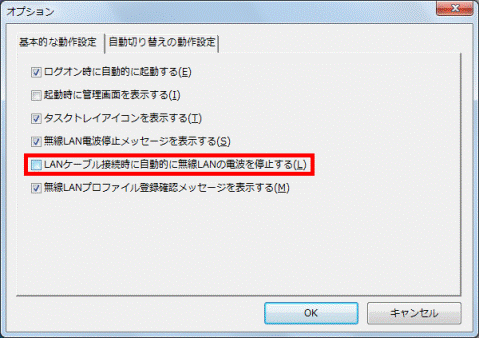
- 「OK」ボタンをクリックします。
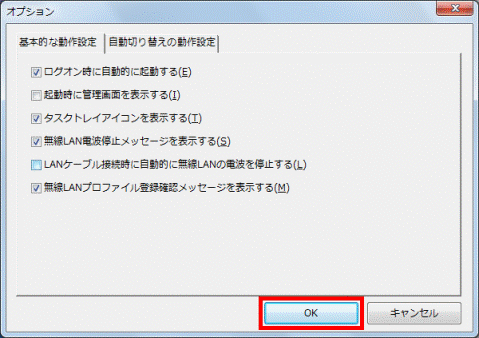
- 「×」ボタンをクリックし、Plugfree NETWORKの管理画面を閉じます。



